Maison >Les sujets >word >Comment restaurer si la sauvegarde de Word écrase le contenu précédent
Comment restaurer si la sauvegarde de Word écrase le contenu précédent
- 藏色散人original
- 2021-01-20 10:40:15114638parcourir
Comment restaurer et enregistrer le contenu écrasé dans Word : entrez d'abord le dossier dans lequel le document Word est enregistré, cliquez sur "Afficher" en haut puis cliquez sur "Options" dans le coin supérieur droit de la nouvelle interface ; apparaît ; puis entrez « Fichier ». Cliquez sur « Afficher » dans « Options des dossiers » ; enfin, décochez « Masquer les fichiers protégés du système d'exploitation » et sélectionnez « Afficher les fichiers cachés ».

L'environnement d'exploitation de ce tutoriel : système Windows 7, WPS Office word version 2016, ordinateur Dell G3.
Tutoriel recommandé : "Tutoriel Word"
1. Entrez le dossier dans lequel le document Word est enregistré et cliquez sur "Afficher" ci-dessus.
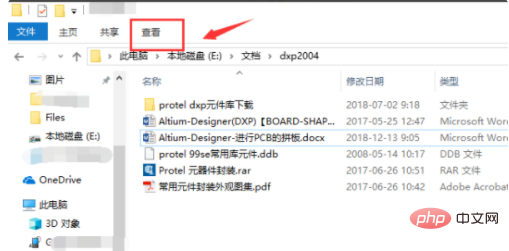
2. Une nouvelle interface apparaît, cliquez sur "Options" dans le coin supérieur droit.
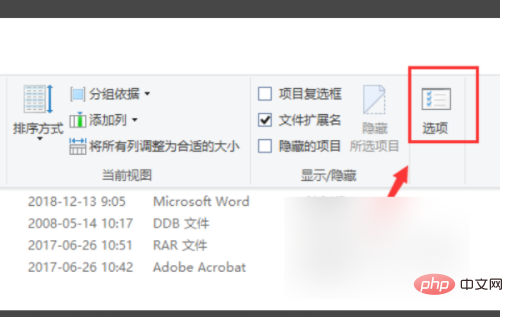
3. Entrez « Options des dossiers » et cliquez sur « Afficher ».
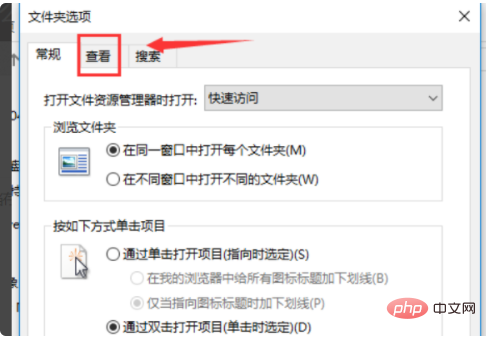
4. Décochez « Masquer les fichiers protégés du système d'exploitation » et sélectionnez « Afficher les fichiers, dossiers et lecteurs cachés ».
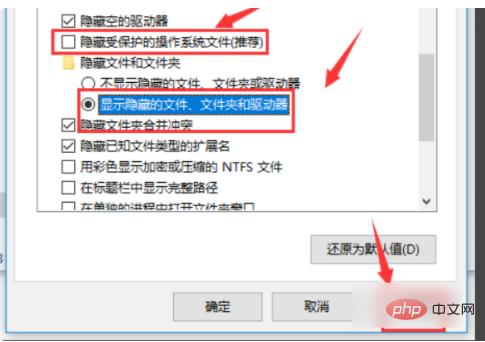
5. Revenez pour afficher les fichiers et tous les fichiers mondiaux précédemment écrasés sont restaurés.
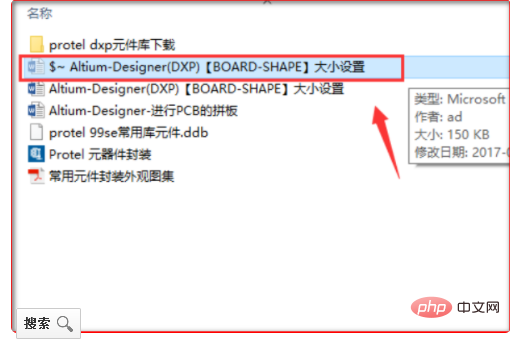
Ce qui précède est le contenu détaillé de. pour plus d'informations, suivez d'autres articles connexes sur le site Web de PHP en chinois!
Articles Liés
Voir plus- Comment remplacer par lots différents mots dans Word
- Que dois-je faire si la hauteur de la ligne de mots est verrouillée ?
- L'ouverture d'un document Word fait référence à l'endroit où le document est chargé à partir du disque.
- Une fois que Word démarre normalement, il ouvrira automatiquement un document nommé
- Comment définir la bonne indentation de 2 caractères dans Word

